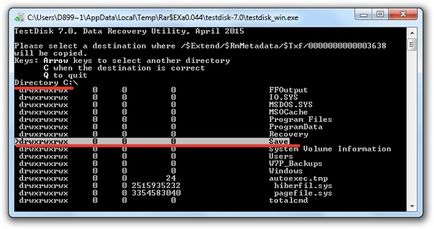Как да възстановите файлове изпразнени от кошчето
Файловете се изтриват от потребителите, първо се поставят в кошницата за пазаруване, от която информация може да бъде възстановена чрез натискане на един бутон. Друго нещо, ако потребителят изчисти папка: необходимите данни се изтриват от системата. Възниква въпросът, как да се възстановят изтрити файлове от кошчето, както и дали е възможно да се направи това?
програма за възстановяване
Възстановяване на данни след изчистване възможно с помощта на специален софтуер. Има няколко комунални услуги, които връщат информация от наскоро пречистени кошници.
Всички комунални услуги работят на същия принцип, прилагането задвижващи сканира за следи от изтрити данни. Въпреки това, в резултат на тяхната работа е различен, така че ако програмата не е справил със задачата, трябва да се премине към друг, тъй като шансовете за възстановяване на информация винаги остават.
възстановяване на данни
Recuva - един от най-популярните програми за възстановяване на данни, след като изчистите кошчето, така че ние го използваме като пример за това как да се възстанови загубените данни.
- Започнете Recuva - Възстановяване Wizard ще се появи, който ще ви преведе през всички стъпки.
- Изберете типа на файла - снимки, документи, музика. Можете да проверите "всички файлове", ако искате да се върне данните в различен формат.

- След това трябва да се уточни мястото на изтрити данни. Ако не си спомняте от коя папка файловете са били изтрити, можете да проверите на "не знам". За да се върнете информация изтрити от кошчето, изберете "Добави в количката".

- Включително по-задълбочено търсене и натиснете бутона "Старт".

След като сканирането приключи, списък на откритите файлове. Може би някои от тях ще стане нечетлив - такива данни Bout маркирани с червен кръг. Ако файлът е повреден, но може да се отвори, а след това в кръга до него ще бъде жълт. Информация, маркирана със зелени кръгове, напълно възстановени и готови да се съхраняват на компютъра ви.
- Изберете файловете и щракнете върху бутона "Възстановяване".
- Изберете папката, която искате да запазите информацията.

След приключване на процеса на възстановяване изтрити от данните в кошчето отново ще бъде на компютъра.
Използването на други програми за възстановяване
Ако Recuva програма не е успял да намери файловете след изпразването на кошчето, можете да опитате по-мощен инструмент - GetDataBack и TestDisk. Нека да видим алгоритъм на GetDataBack:
- Стартирайте програмата и изберете устройството, от което искате да възстановите данните след изтриването.

- Посочете файловата система и натиснете «Изтънченост» в левия ъгъл.

След като сканирането приключи, програмата ще покаже друга файлова система - изберете това, за да видите количеството данни, които се появиха след възстановяването.
Единственият недостатък на този инструмент - в свободен режим, не можете да запишете възстановените файлове в папка на вашия компютър. Можете да си купите пълната версия на програмата, но има и друг вариант: използвайте полезност TestDisk.
TestDisk програма
Когато се работи с TestDisk е препоръчително предварително да създадете папка, в която да ви спести на файловете. Добавяне на папка за по-доброто корен на диск C.
- Изпълнете TestDisk, изхвърлете записи в регистъра.

- Изберете устройството, след което натиснете «Напред».

- Тип подялба се разпознава автоматично - натиснете Enter. Изберете Advanced.

- Стартирайте инструмента «Undelete».

Прозорецът на програмата ще се появи информацията, която може да бъде намерена. За да възстановите даден файл, изберете го и натиснете "С" на английски оформление. натиснете «А», за да изберете всички файлове.
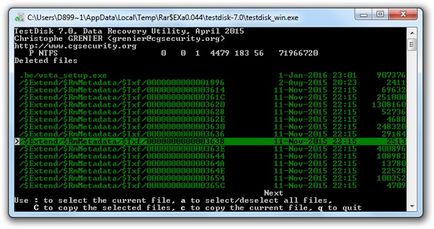
В следващия прозорец, изберете папка, за да запазите информацията намерен. Използвайте стрелките, за да навигирате до папката, която сте създали и се поставя в главната директория, и след това натиснете бутона "С".